UC浏览器怎样设置字体样式
1、联网状态下,在手机上打开安装在手机上的UC浏览器;
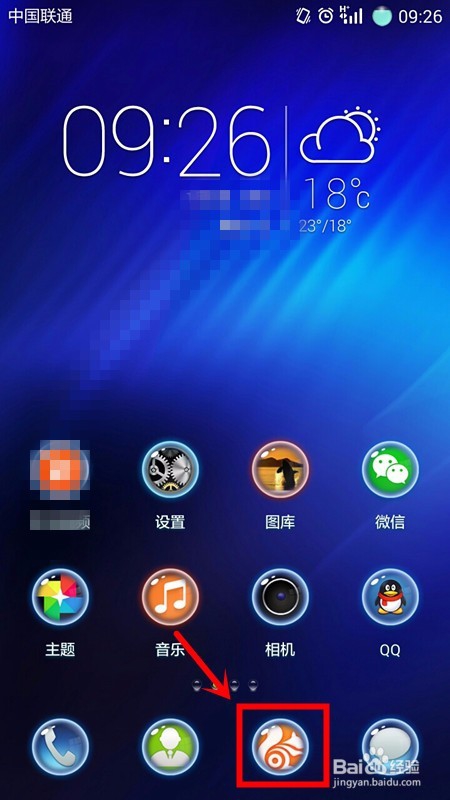
2、在打开的浏览器首页中,我们可以看到在最下方中间的位置有“三”字的图标,我们点击选择该图标;
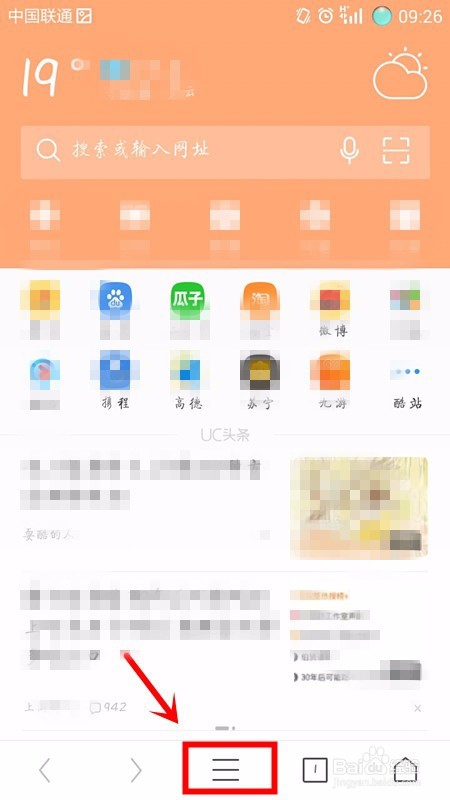
3、此时,在页面下方出现功能选项,我们选择点击页面左下角设置图标;

4、此时,手机页面为“更多设置”页面,在页面中,我们可以看到“字体调整”功能设置选项字样,我们点击该选项;
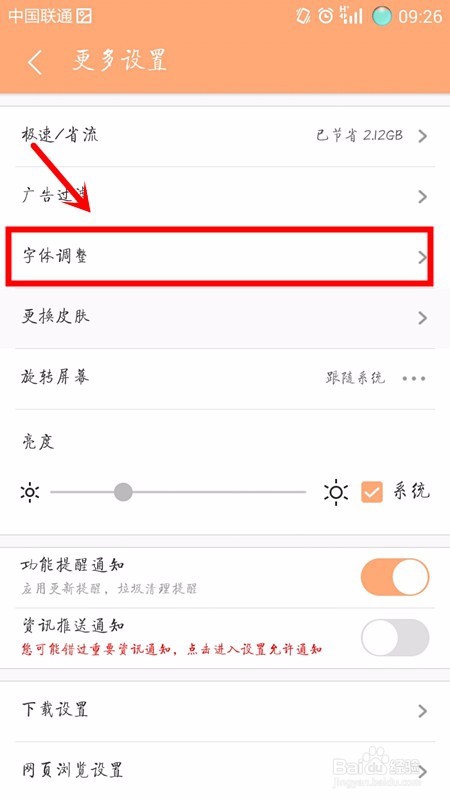
5、这时,手机页面为“字体大小”页面,在该页面中的右上角有“更换字体”字样,我们点击选择该字样;
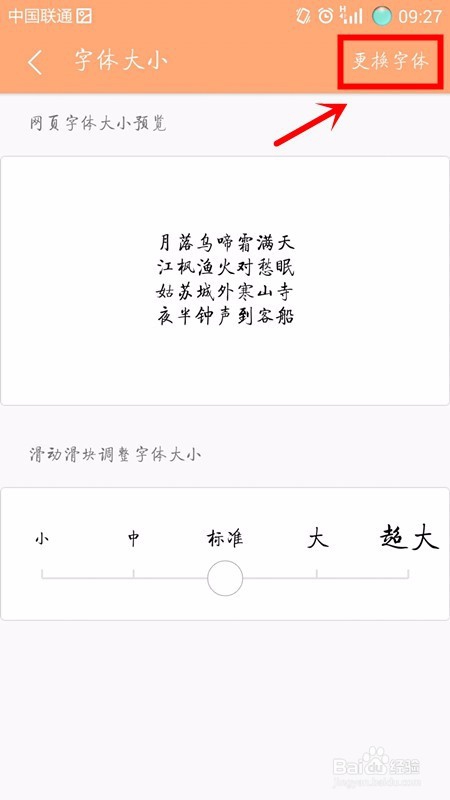
6、手机页面跳转至“个性装扮”页面,在该页面的字体部分,我们可以浏览到多种字体样式,假如我们想要设置第二个,即“圆融体”为网页浏览字样,我们点击该字体右侧的下载图标;

7、这时,我们可以看到该字体正在下载更换中;
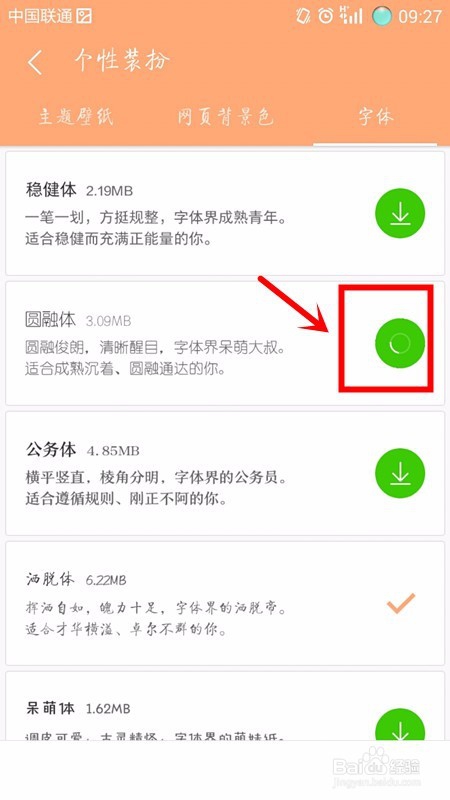
8、当字体下载更换完成后,我们可以看到下载图标变成“√”图标,我们可以看到页面的字体发生了改变;

9、当我们返回设置页面时,可以更清晰的看到网页字体的变化。
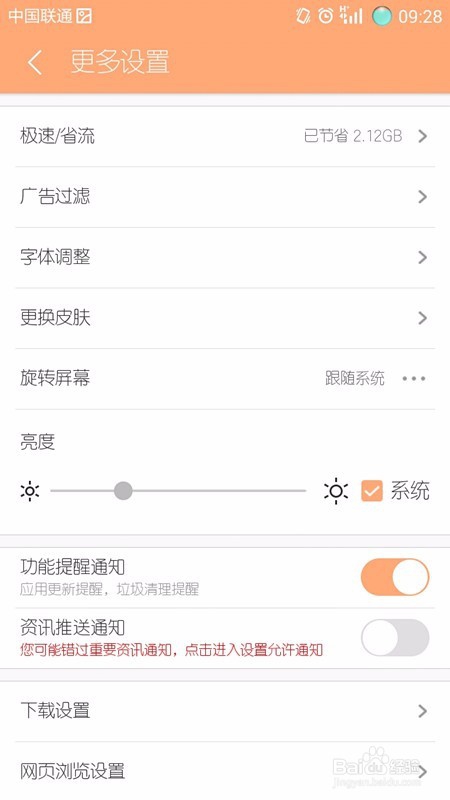
声明:本网站引用、摘录或转载内容仅供网站访问者交流或参考,不代表本站立场,如存在版权或非法内容,请联系站长删除,联系邮箱:site.kefu@qq.com。
阅读量:129
阅读量:48
阅读量:110
阅读量:61
阅读量:89